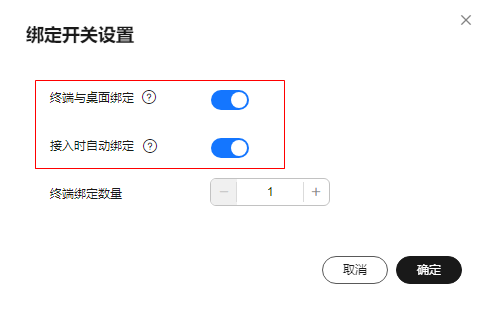更新时间:2025-12-02 GMT+08:00
开启/关闭终端与桌面绑定功能
操作场景
管理员可根据实际需要开启或关闭当前项目下的终端与桌面绑定和接入时自动绑定功能。开启终端与桌面绑定和接入时自动绑定功能后,可根据绑定关系限制桌面可使用哪些终端设备登录。关闭终端与桌面绑定功能后,系统中已录入的绑定关系将失效,即桌面可使用任意支持的终端设备登录。
使用限制
不支持Android移动终端以及Android TC。
操作步骤
- 登录管理控制台。
- 选择“策略管理 > 终端与桌面绑定”。
进入终端与桌面绑定列表页面。
- 根据需要设置开启或关闭终端与桌面绑定功能。
- 开启“终端与桌面绑定”功能:
- 单击“绑定设置”,弹出“绑定开关设置”窗口。
- 单击“终端与桌面绑定”右侧开关开启功能。
- 根据所需是否开启“接入时自动绑定”功能,开启后配置终端绑定数量,范围为1~10。

- 开启“终端与桌面绑定”功能后才能开启“接入时自动绑定”功能。
- 开启“接入时自动绑定”功能后,当使用终端接入云桌面时会自动绑定MAC地址。
- 单击“确定”,如图1所示。
- 关闭“终端与桌面绑定”功能:
- 单击“绑定设置”,弹出“绑定开关设置”窗口。
- 单击“终端与桌面绑定”右侧开关关闭功能。

- 单击“接入时自动绑定”右侧开关,可单独关闭此功能。
- 单击“终端与桌面绑定”右侧开关关闭终端与桌面绑定功能时会联动关闭“接入时自动绑定”功能。
- 单击“确定”,如图2所示。
- 开启“终端与桌面绑定”功能:
父主题: 终端与桌面绑定关系管理